Configuração Imposto
Configuração Imposto
Na emissão de Notas Fiscais de saída, nos lançamentos de Notas Fiscais de entrada e na apuração dos Impostos, precisamos ter sempre os Impostos informados.
Para a emissão correta, é obrigatório informar três impostos: Pis, Cofins e ICMS ou ISS, indiferente da incidência desse impostos na nota fiscal e do Regime Tributário a qual a Empresa esteja enquadrada (Simples, Presumido ou Lucro Real).

Fiscal > MOVIMENTO > CONFIGURAÇÕES > Configuração de Impostos
Inclusão de Configuração de Imposto
Para incluir um novo Imposto clique na opção 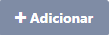 no canto superior esquerdo.
no canto superior esquerdo.
Para te auxiliar neste cadastro, criamos esse artigo com a descrição detalhada de todos os campos.
Cabeçalho
- Código: O Código é criado de forma automática pelo Sistema ao salvar o cadastro.
- Nome: Você poderá definir um nome que lhe ajude a identificar e pesquisar esse Imposto posteriormente.
- Reter Imposto: Quando marcado, o Sistema fará a retenção do Imposto.
- Tipo Imposto: Você deverá escolher entre as opções, conforme o Tipo do Imposto.
- ICMS: Imposto sobre operações relativas à circulação de mercadorias e sobre prestações de serviços de transporte interestadual, intermunicipal e de comunicação.
- ICMS ST: Imposto sobre operações relativas à circulação de mercadorias e sobre prestações de serviços de transporte interestadual, intermunicipal e de comunicação. com Substituição Tributária.
- IPI: Imposto sobre Produtos Industrializados.
- PIS: Programa de Integração Social.
- Cofins: Contribuição Social para o Financiamento da Seguridade Social.
- IRPJ: Imposto de Renda - Pessoa Jurídica.
- CSLL: Contribuição Social sobre o Lucro Líquido.
- II: Imposto sobre Importação de produtos estrangeiros.
- INSS: Instituto Nacional de Seguro Social.
- ISS: Imposto Sobre Serviço de qualquer natureza.
- IRRF: Imposto de Renda Retido na Fonte.
- Pis Retido: Programa de Integração Social, Retido na Fonte.
- Cofins Retido: Contribuição Social para o Financiamento da Seguridade Social, Retido na Fonte.
- INSS Retido: Instituto Nacional de Seguro Social, Retido na Fonte.
- ISS Retido: Imposto Sobre Serviço de qualquer natureza, Retido na Fonte.
- IRRF Retido: Imposto de Renda Retido na Fonte, Retido na Fonte.
- CSLL Retido: Contribuição Social sobre o Lucro Líquido, Retido na Fonte.
- ICMS Diferencial: (Difal) Imposto sobre Circulação de Mercadorias e Prestação de Serviços de Transporte Interestadual com Diferencial de Alíquota.
- Fundo Combate a Pobreza: Fundo de Combate e Erradicação da Pobreza, segundo LC 111/2001
- Funrural: Fundo de Assistência ao Trabalhador Rural.
- ICMS Desoneração: Imposto sobre Circulação de Mercadorias e Prestação de Serviços de Transporte Interestadual com desconto tributário.
- Fundo Combate a Pobreza ST: Fundo de Combate e Erradicação da Pobreza, segundo LC 111/2001 na Substituição Tributária.
- Fundo Combate a Pobreza ST Retido: Fundo de Combate e Erradicação da Pobreza, segundo LC 111/2001 na Substituição Tributária retido.
- Simples Nacional: Regime compartilhado de arrecadação, cobrança e fiscalização de tributos aplicável às Microempresas e Empresas de Pequeno Porte.
- ICMS Diferimento: Imposto sobre Circulação de Mercadorias e Prestação de Serviços de Transporte Interestadual com postergação à etapa posterior do Lançamento e pagamento.
- ICMS TTD: Imposto sobre Circulação de Mercadorias e Prestação de Serviços de Transporte Interestadual com Tratamento Tributário Diferenciado.
- Utilização: Deverá escolher quando usará esse Imposto, se nos lançamentos de entrada, saída ou ambos.
- CST: Para alguns Impostos, no ICMS por exemplo deverá ser informado a CST Código de Situação Tributária.
- Utilizar CST do Produto: Define o local onde o Sistema busca a CST do item na nota. Quando marcado buscará a CST da guia EFD Contribuições do cadastro do Produto. Caso contrário manterá a CST definida acima.
- Enq.IPI: Poderá informar o código de Enquadramento do IPI, conforme tabela do Anexo 5 da nota técnica 2020/002 do SPED. O código deve ser criado conforme a CST utilizada no cadastro do Imposto.
- Regra Valor do Imposto: Deverá informar a Regra para o cálculo do Valor do Imposto. Ao adicionar um novo imposto, o sistema trará uma regra padrão, porém a mesma poderá ser alterada conforme necessidade.
- Exemplo: (ValorTotalItem + ValorFreteRateioItem + ValorAcrescimoRateioItem - ValorDescontoRateioItem) * (AliquotaIcmsItem/100).
- Regra Base de Cálculo: Deverá informar a Regra para chegar à Base de Cálculo do imposto. Ao adicionar um novo imposto, o sistema trará uma regra de base de calculo padrão, porém a mesma poderá ser alterada conforme necessidade.
- Exemplo: (ValorTotalItem + ValorFreteRateioItem + ValorAcrescimoRateioItem - ValorDescontoRateioItem)

O Sistema tem algumas teclas de atalho para que você consiga informar as variáveis das regras acima, sendo: "i": itens do documento, "d": campos de documento, "f": campos de configuração impostos estabelecimento, "o": operadores.
- Padrão Entrada: Quando marcado ao criar uma nova operação fiscal, essa regra será configurada automaticamente na aba impostos.
- Padrão Saída: Quando marcado ao criar uma nova uma operação fiscal, essa regra será configurada automaticamente na aba impostos.
- Credita Imposto: Essa opção deverá ser marcada quando a empresa tiver direito a crédito do imposto, dessa forma o valor do mesmo será exibido em campo próprio no SPED Fiscal e levará o mesmo para o Livro de Apuração.
- Coluna Isentas/Não Tributadas: Define o valor a ser informado no campo Isentas/Não Tributadas, no Livro de Apuração do Imposto. Deverá escolher entre:
- 0 - Não configurado: Levará a informação sempre zerada.
- 1 - Base de Cálculo Menor que o Valor Total: Considera a diferença entre valor contábil e a base de cálculo do Imposto.
- 2 - Valor Total: Considera o valor contábil total ou total do item.
- Coluna Outras:
- 0 - Não configurado: Levará a informação sempre zerada.
- 1 - Base de Cálculo Menor que o Valor Total: Considera a diferença entre valor contábil e a base de cálculo do Imposto.
- 2 - Valor Total: Considera o valor contábil total ou total do item.
- Calc. Impostos Importar XML NF-e: Quando marcado = [sim] o sistema irá fazer o cálculo dos impostos utilizando as regras informadas.
- Crédito ICMS ST: Destacar Retenção Crédito por ICMS ST.
- Crédito ICMS Retido: Destacar Retenção Crédito por Icms ST Retido.
- Ignorar Icms ST Total NF: Quando selecionado a opção ICMS ST no campo Tipo Imposto, será habilidade esse campo, quando marcado o valor do ICMS ST da nota fiscal não será somado ao total.
- Somar Total NF: Quando marcado, irá somar ao total da Nota Fiscal. Essa opção será exibida apenas quando marcados no campo Tipo Imposto as opções ICMS, II e ICMS Diferencial.
- Imposto Cumulativo: Quando marcado como [sim] o sistema irá verificar se o valor acumulado do período é igual ou superior a 10,00 para reter o imposto, essa opção será exibidas ao marcar as opções IRRF e IRRF Retido no campo Tipo Imposto.
- Alíquota Interestadual: Quando marcado este campo, o sistema efetuará o cálculo do diferencial de alíquota de ICMS com base na alíquota interestadual do estado destino.
- Devolver IPI: Deve ser marcado, quando pretender que o Sistema (na emissão de nota de devolução), faça o estorno do IPI, nas operações com não contribuintes do IPI, quando marcado não gera IPI em campo próprio na DANFE, apenas no xml referente a IPI devolvido.
- IPI por Dentro: Quando marcado, o Sistema fará o cálculo do IPI por dentro, ou seja, calcula o valor do IPI sem alterar o valor total da Nota (fará uma regra de três para chegar ao valor, alterando o valor inicial do Item).
- Dif. Icms Por Dentro: Quando marcado, o Sistema fará o cálculo do Diferencial de ICMS por dentro, ou seja, calcula o valor do Diferencial de ICMS sem alterar o valor total da Nota (fará uma regra de três para chegar ao valor, alterando o valor inicial do Item).
- Dif. Icms Por Dentro (usar regras): Quando marcado, irá utilizar as regras acima para cálculo dos valores de base de cálculo do imposto.
Após o preenchimento dos campos apresentados acima, clique em Salvar. Terá a configuração de Imposto pronta para vincular as operações fiscais, essas serão informadas no lançamento dos itens da nota fiscal.
Ações
O menu Ações possibilitará fazer a Cópia do Registro, ao clicar o cadastro será duplicado com um novo código de identificação, e este poderá ser editado posteriormente.
Edição de Configuração Imposto
Ao acessar a tela, você conseguirá listar todas os Cadastros de Configuração Imposto ou filtrá-los de acordo com os filtros disponíveis na tela, para editá-los clique no botão Editar  .
.
Exclusão de Configuração Imposto
Você também conseguirá fazer a exclusão de um Cadastros de Configuração Imposto, clicado em Excluir  . Ao excluir o cadastro você não conseguirá recuperá-lo e também não poderá utilizá-lo em nenhuma rotina do sistema.
. Ao excluir o cadastro você não conseguirá recuperá-lo e também não poderá utilizá-lo em nenhuma rotina do sistema.

Gostou de aprender um pouco sobre Cadastro de Configuração de Imposto no M8? Caso restem dúvidas entre em contato com nossa equipe de Suporte.
Related Articles
Como emitir uma nota de complemento de imposto
Como emitir uma nota de complemento de imposto O que é uma Nota Fiscal de Complemento? A NF-e Complementar é emitida para acrescentar dados e valores que não foram informados na NF-e original. A legislação prevê sua emissão em casos como: Exportação: ...Configuração Empresa - Configuração Estoque
Configuração Empresa - Configuração Estoque Nesta aba da Configuração de Empresa, serão parametrizadas algunas configurações referente ao controle de estoque dos produto, como método de calculo de custo médio, validações de quantidade de estoque ...Configuração Empresa - Configuração Markup
Configuração Empresa - Configuração Markup Nesta aba da Configuração de Empresa, são definidas as parametrizações relacionadas ao processo de precificação de produtos via Markup, como o % de Lucro Estimado, % de Lucro Estimado Mínimo e as Regras de ...Configuração Estabelecimento - Configuração Nota Saída
Configuração Estabelecimento - Configuração Nota Saída Nesta rotina, você será capaz de estabelecer padrões exclusivos para uso em documentos fiscais, como a quantidade de casas decimais para o valor unitário e a quantidade, a série padrão para a ...Cadastro de Empresa - Configuração Pedido
Cadastro de Empresa - Configuração Pedido Nesta aba do Cadastro de Empresa serão padronizadas configurações com relação a emissão de Pedido no sistema, essas configurações serão válidas a todos os estabelecimento que pertecem a tal empresa. ...